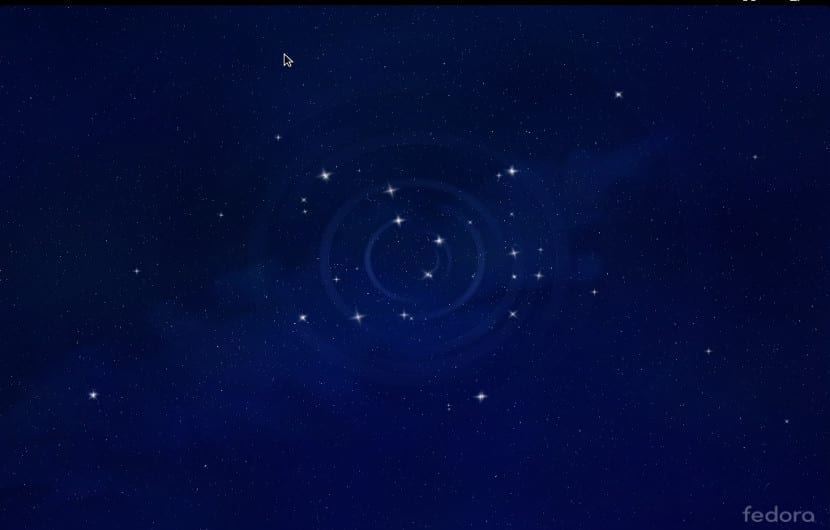
પહેલાં થોડા અઠવાડિયા જે અમારી વચ્ચે ફેડોરા 24 છે, જે ફેડોરા વિતરણનું નવીનતમ સંસ્કરણ છે. ફેડોરા એ એક વિતરણ છે જે એ Red Hat Linux પર આધારિત છે પરંતુ તે સમુદાય માટે ખુલ્લું છે, એટલે કે, વપરાશકર્તાઓએ તેનો ઉપયોગ કરવા માટે ચુકવણી કરવાની જરૂર નથી અને તે વિચારો, સમસ્યાઓ અને ફેરફારોને પણ ફાળો આપી શકે છે જે વિકાસ ટીમ ખુશીથી પરીક્ષણ અને અમલ કરશે.
તેથી જ ફેડોરા એ એક મહાન વિતરણ છે, એક વિતરણ જે ઘણા લોકો અજ્oranceાનતા અને નવી operatingપરેટિંગ પદ્ધતિઓ શીખવાના ડરને કારણે પ્રયત્ન કરવાની હિંમત કરતા નથી. હા, ખરેખર ફેડોરા 24 ડેબિયન, ઉબુન્ટુ અથવા લિનક્સ મિન્ટની જેમ કામ કરતું નથી, પરંતુ તેનો અર્થ એ નથી કે તેનાથી વિરુદ્ધ શિખાઉ વપરાશકર્તાઓનો હેતુ નથી.
અમારા કમ્પ્યુટર પર ફેડોરા 24 સ્થાપિત કરવા માટે, અમારી ટીમમાં ઓછામાં ઓછું હોવું આવશ્યક છે નીચેની આવશ્યકતાઓ:
- 1 ગીગાહર્ટઝ પ્રોસેસર અથવા તેથી વધુ.
- રેમ મેમરીની 1 જીબી.
- વીજીએ સુસંગત ગ્રાફિક્સ કાર્ડ.
- હાર્ડ ડિસ્કની 10 જીબી.
- ઇન્ટરનેટ કનેક્શન.
ફેડોરા 24 સ્થાપિત કરી રહ્યા છે
જો આપણે આ આવશ્યકતાઓને પૂર્ણ કરીએ, તો theપરેટિંગ સિસ્ટમ શરૂ કરતી વખતે અમારે ઇન્સ્ટોલેશન ઇમેજ ડાઉનલોડ કરવું પડશે અને તેને કમ્પ્યુટર પર અપલોડ કરવું પડશે. આ ફેડોરા 24 લાઇવ સિસ્ટમ શરૂ કરશે.આ લાઇવ સિસ્ટમ અમને એક સ્ક્રીન સાથે રજૂ કરશે, જેમાં તે અમને પૂછશે કે અમે શું કરવા માંગીએ છીએ, theપરેટિંગ સિસ્ટમનું પરીક્ષણ કરવું કે ઇન્સ્ટોલ કરવું.
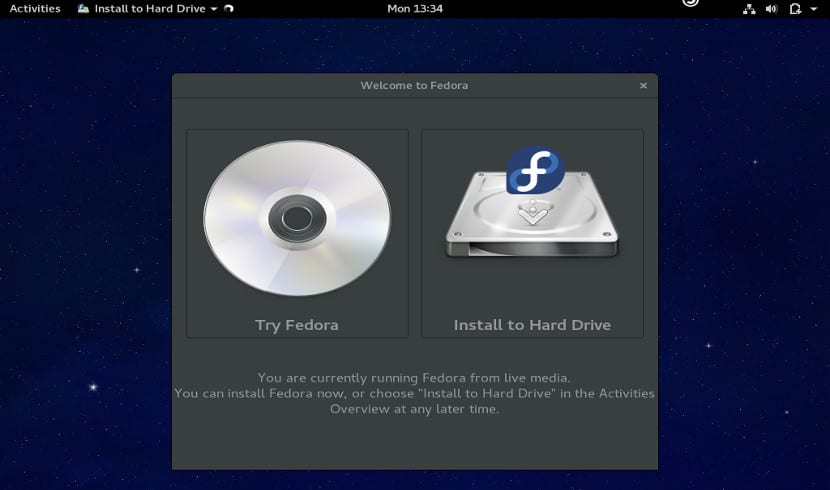
જો આપણે તેને ઇન્સ્ટોલ કરવાનું પસંદ કર્યું, તો ફેડોરા ઇન્સ્ટોલેશન વિઝાર્ડ શરૂ થશે. આ ઇન્સ્ટોલેશન વિઝાર્ડ ખૂબ જ સરળ અને ઝડપી છે, અન્ય ઇન્સ્ટોલેશન વિઝાર્ડ્સની વિરુદ્ધ છે. અને તે પ્રથમ વસ્તુ તે અમને પૂછશે આપણે કયા કીબોર્ડનો ઉપયોગ કરીશું અને કઈ ભાષામાં આપણે ફેડોરા ઇન્સ્ટોલ કરવા માંગીએ છીએ.
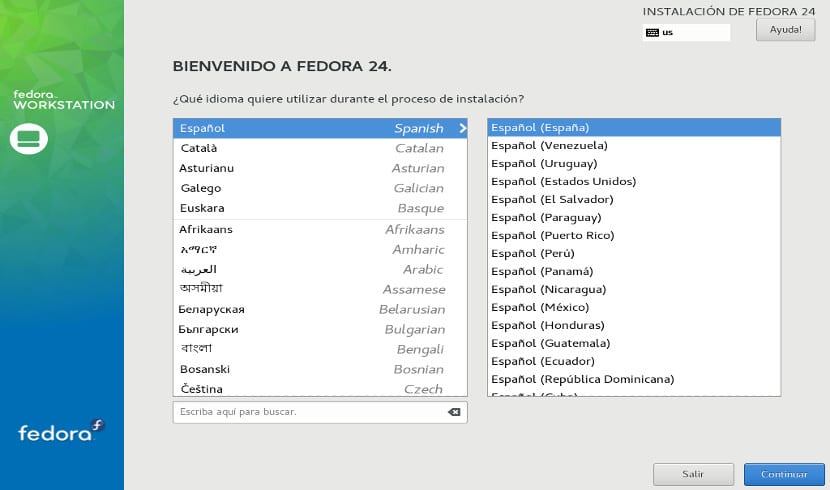
એકવાર અમે તેને ચિહ્નિત કરીશું, પછી અમે જઈશું સામાન્ય સ્થાપક સ્ક્રીન.
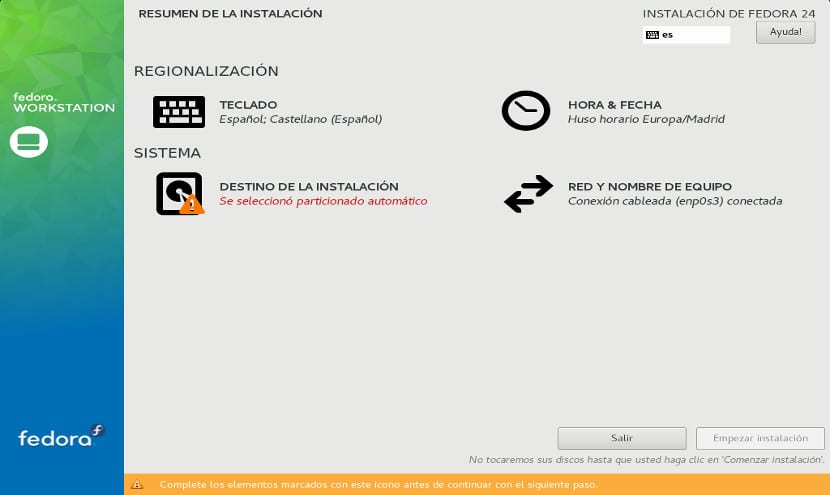
આ સ્ક્રીનને ચાર ભાગોમાં વહેંચવામાં આવી છે, જેમાંથી એક સિસ્ટમની ભાષા અને ભાષા છે. બીજો મુદ્દો છે આપણી operatingપરેટિંગ સિસ્ટમ ક્યાં ઇન્સ્ટોલ કરવી, એટલે કે, તેને ઇન્સ્ટોલ કરવાની હાર્ડ ડ્રાઈવ અને તે કેવી રીતે કરવું. ત્રીજો મુદ્દો છે નેટવર્ક સેટિંગ્સ અને છેલ્લો બિંદુ એ operatingપરેટિંગ સિસ્ટમનો સમય ઝોન છે.

El ફેડોરા 24 પાર્ટીશનર ખૂબ જ સરળ છે અને અન્ય operatingપરેટિંગ સિસ્ટમોની જેમ, આ વિઝાર્ડ અમને પસંદ કરવાની મંજૂરી આપશે કે હાર્ડ ડિસ્ક કે જેમાં આપણે તેને સ્થાપિત કરવા માંગીએ છીએ તે હશે, બીજા operatingપરેટિંગ સિસ્ટમ સાથે Fedora 24 શેર કરો, વગેરે ... આ સ્થાપનનો સૌથી ખતરનાક મુદ્દો છે કારણ કે જો આપણે મૂંઝવણમાં મુકાયા હોઈએ તો આપણે આખું ઇન્સ્ટોલેશન ગુમાવી શકીએ છીએ, પરંતુ જો આપણી પાસે ખાલી હાર્ડ ડ્રાઇવ છે અને અમે ઇચ્છીએ છીએ કે ફેડોરા 24 આખી હાર્ડ ડ્રાઇવ પર કબજો કરે, અમે હાર્ડ ડિસ્કને ચિહ્નિત કરીએ છીએ અને બટન દબાવો one થઈ ગયું » જે વિઝાર્ડની ટોચ પર છે.
એકવાર આ ચાર પોઇન્ટ પૂર્ણ થઈ ગયા પછી, મુખ્ય સ્ક્રીન બે પોઇન્ટમાં બદલાશે અને તેમાંથી એક એડમિનિસ્ટ્રેટર પાસવર્ડનો પરિચય હશે અને બીજો પોઇન્ટ નવા વપરાશકર્તાઓને અનુરૂપ છે જે આપણે બનાવીશું.
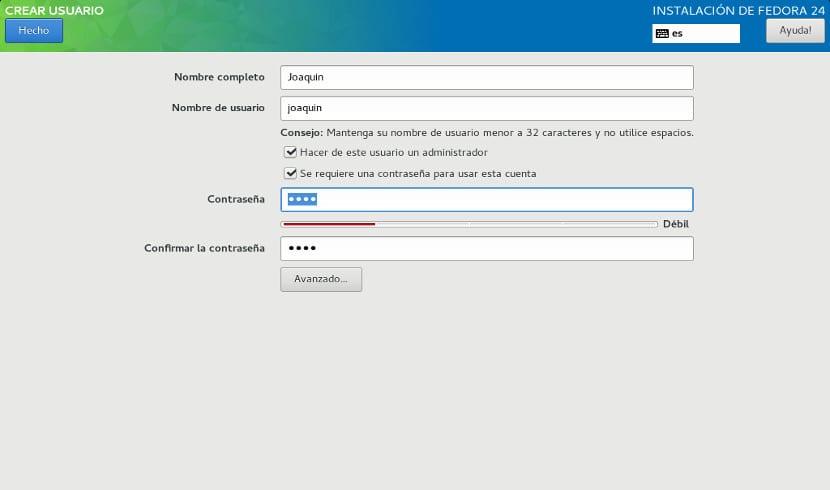
હંમેશાં ઓછામાં ઓછા એક નવો વપરાશકર્તા બનાવવાની ભલામણ કરવામાં આવે છે એડમિનિસ્ટ્રેટર કોણ હોઈ શકે અથવા ન હોઈ શકે (તે ભલામણ કરવામાં આવે છે તે સંચાલક નથી) અને વપરાશકર્તાઓની સમસ્યાનું નિરાકરણ લાવ્યા પછી, વિઝાર્ડ સિસ્ટમમાંથી ફાઇલોની ક toપિ કરવાનું પ્રારંભ કરશે, જે કંઈક કરવામાં વધુ સમય લેશે નહીં.
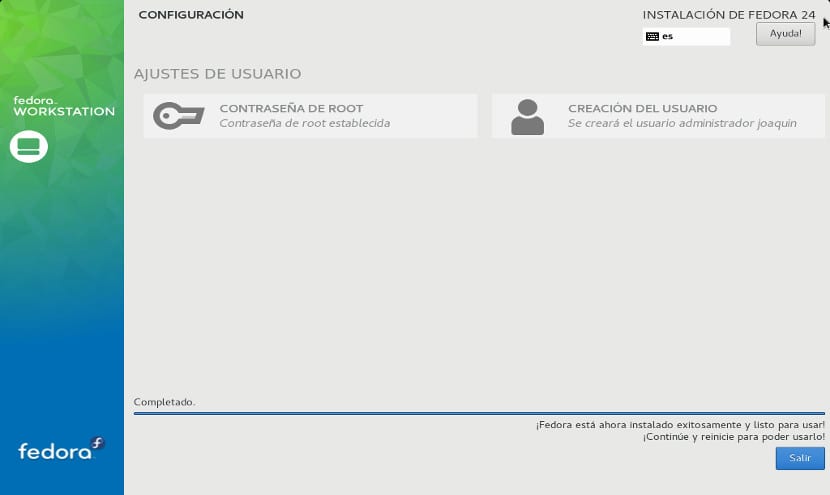
જ્યારે આ થઈ જાય, ત્યારે ફેડoraરા 24 અમારી operatingપરેટિંગ સિસ્ટમ પર ઉપલબ્ધ હશે. આપણે ફક્ત સિસ્ટમને ફરીથી પ્રારંભ કરવી પડશે જેથી કમ્પ્યુટર ફેડ hardરા સિસ્ટમ લોડ કરે કે જે અમારી હાર્ડ ડિસ્ક પર છે અને પેન્ડ્રાઈવ સિસ્ટમ નહીં. જો તમે માનક સંસ્કરણ ઇન્સ્ટોલ કરવાનું પસંદ કર્યું હોય, તો પ્રથમ પ્રારંભ કરો જીનોમ સ softwareફ્ટવેર વિઝાર્ડ દેખાશે, વિઝાર્ડ કે જે ગોનોમ માટે અમારી ગોપનીયતાનું સંચાલન કરવા માટે પૂર્ણ થવું જોઈએ પરંતુ તે ફેડોરા 24 ની બધી આવૃત્તિઓમાં દેખાતું નથી. ફક્ત જીનોમ સાથે. અને તે જ, આની સાથે આપણે પહેલાથી જ આપણા કમ્પ્યુટર પર ફેડોરા 24 ઇન્સ્ટોલ કર્યું છે. જેમ તમે જોઈ શકો છો કંઈક સરળ અને ખૂબ ઝડપી, તે અન્ય સુવિધાઓ કરતા પણ ઝડપી હોઈ શકે છે ઓપનસુઝ ઇન્સ્ટોલેશન અથવા ઉબુન્ટુ તમે શું કહો છો?
જો હું ડેબિયન પર છું અને હું ફેડોરા સ્થાપિત કરવા માંગું છું, તો યુએસબી પર હું કેવી રીતે છબી લોડ કરી શકું?
ગ્રાસિઅસ
માહિતી ખૂબ ટૂંકી છે. પહેલેથી પાર્ટીશન થયેલ ડિસ્ક પર કેવી રીતે ઇન્સ્ટોલ કરવું, અથવા માઉન્ટિંગ પોઇન્ટ્સ કેવી રીતે સ્થાપિત કરવો તે કોઈ પણ સમયે સમજાવ્યું નથી.